电脑中查看U盘属性发现容量为0字节如何解决
更新日期:2024-03-21 00:34:46
来源:投稿
手机扫码继续观看

在电脑中点击查看U盘属性发现其容量为0字节应该如何解决?U盘容量变为0是常见的U盘故障,使用者可能是因为没有安全退出、格式化等不当操作,使U盘产生错误,显示0容量。接下来,系统小编教大家对于这样的问题应该如何解决。

1、按组合键Win+R打开运行,输入secpol.msc,回车;
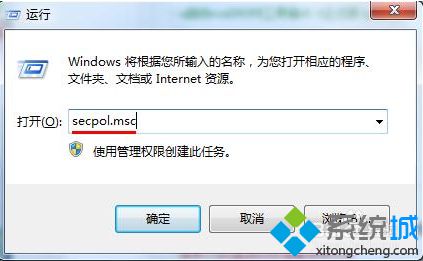
2、打开本地安全策略窗口后,依次点击本地策略——安全选项,然后在右边列表中找到并双击打开“网络访问:本地帐户的共享和安全模型”;

3、点击下拉框,选择“经典 - 对本地用户进行身份验证,不改变其本来身份”,点击确定;

4、打开计算机(我的电脑),右击U盘所在盘符,打开“属性”;

5、切换到“工具“选项卡,点击查错中的“开始检查”按钮;
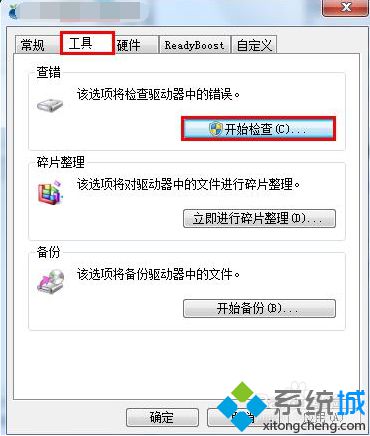
6、勾选磁盘检查选项中的两个选项,然后点击开始;

7、完成U盘修复后,确认没有问题,点击“关闭“即可。
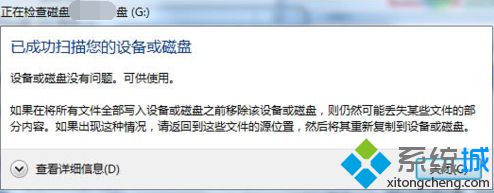
完成上述操作步骤后,U盘显示的容量已经恢复正常了。如果遇到电脑中U盘容量显示0字节的问题,可以参考上述方法来解决。
该文章是否有帮助到您?
常见问题
- monterey12.1正式版无法检测更新详情0次
- zui13更新计划详细介绍0次
- 优麒麟u盘安装详细教程0次
- 优麒麟和银河麒麟区别详细介绍0次
- monterey屏幕镜像使用教程0次
- monterey关闭sip教程0次
- 优麒麟操作系统详细评测0次
- monterey支持多设备互动吗详情0次
- 优麒麟中文设置教程0次
- monterey和bigsur区别详细介绍0次
系统下载排行
周
月
其他人正在下载
更多
安卓下载
更多
手机上观看
![]() 扫码手机上观看
扫码手机上观看
下一个:
U盘重装视频












